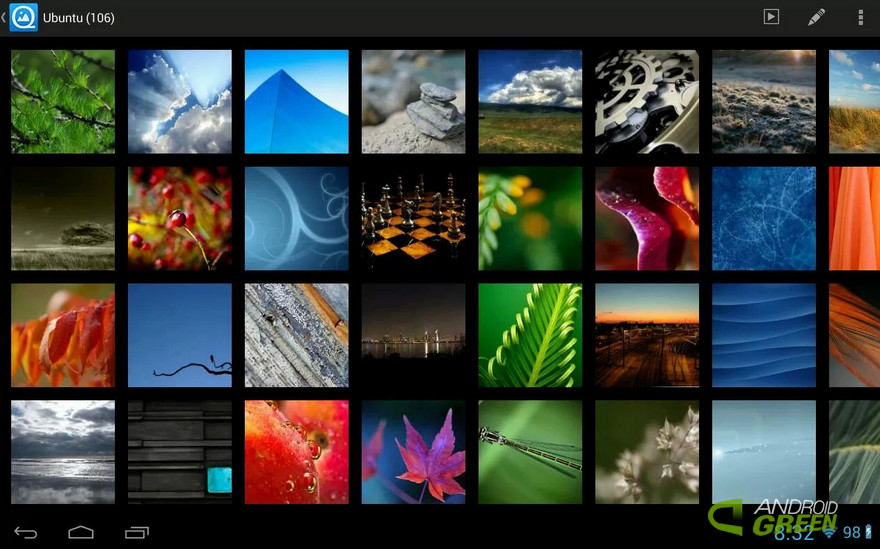
Обладатели мобильных гаджетов Android прекрасно понимают, для чего нужно системное приложение Галерея. Здесь можно просмотреть весь медиа-контент, имеющийся на телефоне. Фотографии, видеоролики, музыкальные композиции и т.д. В этом месте можно просмотреть файлы большого и маленького размера, которые расположены в разных директориях, но в Галерее отображаются все. Поэтому у пользователей часто возникает потребность удалить папку из галереи на Android.
Допустим, вы не хотите, чтобы вместе с аудио треками отображались обложки альбомов или любые другие файлы, скачанные из интернета. Но при первоначальных настройках все документы собраны в одной директории. Вроде бы ничего серьезного, но этот факт раздражает многих пользователей OS Android. Вследствие чего мы рассмотрим способ, который позволит вам удалить папку на Android, очистив Галерею от ненужных файлов.
Работа OS Android построена таким образом, что специальный модуль регулярно производит мониторинг внутренней памяти устройства и дополнительного пространства (карта памяти SD) на предмет новой информации. Если вы желаете, чтобы документы из определенной директории не отображались в Галерее, то создайте в ней пустой файл и назовите его .nomedia. В процессе сканирования модуль не будет принимать в расчет информацию из этих папок, поэтому файлы, размещенные в них, не будут отображаться в Галерее.
Удалить папку на Android можно с использованием специального софта, несколько автоматизировав данный процесс. Для этого вам понадобится отдельное приложение для Android. Утилита — Gallery Excluder.
Загрузите программное обеспечение из Сети, после чего инсталлируйте его. Запустите ее. Вы можете увидеть все папки, хранящиеся на вашем устройстве.
Чтобы в Галерее не показывалось содержимое определенных папок, поставьте галочки напротив каждой из них. Утилита автоматически создаст необходимое количество файлов .nomedia в любой выбранной папке.
Интерфейс программы для Android простой и интуитивно понятный. Благодаря его возможностям вы можете осуществить обновление Галереи, перемещаться по разным папкам, и выполнять дополнительные настройки. Например, задать тему оформлению – в светлых или темных оттенках.
Как вы смогли убедиться, ничего сложного здесь нет. Помните, что остальные приложения для Android, которые установлены на смартфоне, будут отображать все документы, расположенные в любых папках, несмотря на наличие в какой-нибудь из них файла .nomedia.